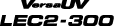クロップ印刷とカットのずれを補正する(クロップ/カット分離テスト)
ラミネート加工によってメディアの厚みが変わったり、カット前後のメディア取り付け位置がずれたりすることで、クロップマークを使っても印刷とカットの位置がずれることがあります。お使いのメディアや状態に合わせて、印刷とカットのずれを補正してください。
このテストでは、実際の作業と同じ条件にするため、クロップマークだけを印刷した後にメディアを取り外し、もう一度メディアを取り付けてからカットのテストを実施します。
1. インクの着弾位置のずれを調整する
手順
- [MENU]を押す。
-
[▼]を何回か押して、以下の画面を表示する。
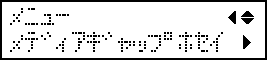
-
[▶]を押して、以下の画面を表示する。
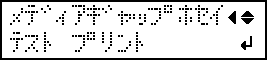
-
[ENTER]を押す。
テストパターンの印刷を開始します。
-
印刷が完了したら、[▼][▶]の順に押して以下の画面を表示する。
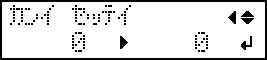
-
印刷したテストパターンを見て、補正値を決める。
2本の縦線の”ずれ”が最も少ない値を選びます。下図の場合は、「-3」を選びます。連続する値のどちらか迷う場合は、中間の値にしてください(補正値は「0.5」ずつ設定できます)。
- [▲][▼]を押して補正値を選択する。
- [ENTER]を押して決定する。
-
[◀][▲]を押して、以下の画面を表示する。
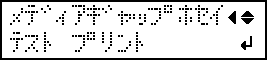
-
[ENTER]を押す。
テストパターンの印刷を開始します。
-
テストパターンを確認し、調整が成功したかどうか確認する。
が指している2本の縦線(=現在の補正値)の“ずれ”が最も少ないことを確認してください。“ずれ”が小さい縦線が他にある場合は、補正値を再設定してください。
- 調整が成功したら、[MENU]を押して、もとの画面に戻る
2. クロップマークだけを印刷する
手順
- [MENU]を押す。
-
[▲]を押して、以下の画面を表示する。
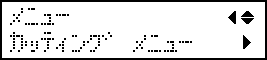
-
[▶][▼]の順に押して、以下の画面を表示する。
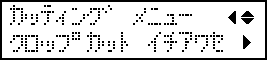
-
[▶]を2回押して、以下の画面を表示する。
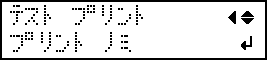
-
[ENTER]を押す。
テストパターンの印刷を開始します。
クロップマークをひとつだけ印刷します。
- 印刷が完了したら、[MENU]を押して、もとの画面に戻る
-
メディアを取り外す。
切り離す必要がある場合は、下記ページを参照してください。
- ラミネート加工など、通常のクロップ&カット出力のカット出力前の作業を完了する。
3. テストカットを実施する(クロップ/カット分離テスト)
手順
- ラミネート加工など、カット出力前の作業を完了したメディアをセットアップする。
-
以下の画面が表示されている状態で、[◀]を押す。
カッティングキャリッジがプラテン上に出てきます。
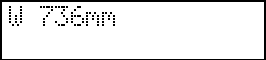
-
[◀][▶][▲][▼]を押してカッターの中心をクロップマークの上に移動する。
カッターの中心がクロップマークの上にあればよく、クロップマークの中心に合わせる必要はありません。
-
位置が決まったら、[FUNCTION]を押して以下の画面を表示する。
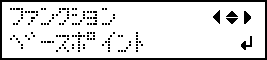
-
[ENTER]を押して決定する。
以下の画面のようにその位置での印刷可能幅と[B]という文字が表示されたら設定は完了です。
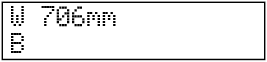
- [MENU]を押す。
-
[▲]を押して、以下の画面を表示する。
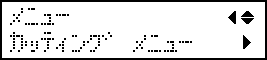
-
[▶][▼]の順に押して、以下の画面を表示する。
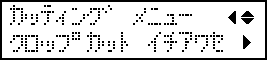
-
[▶]を2回、[▼]を1回押して、以下の画面を表示する。
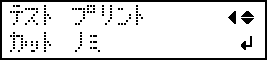
-
[ENTER]を押す。
テストカットを開始します。
4. 補正値を設定する(クロップ/カット分離テスト)
手順
- [◀][▼][▶]の順に押して、以下の画面を表示する。
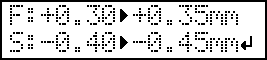
- テストカットの結果を見て、補正値を決める。クロップマーク(塗りつぶし)とカット位置(外枠)のずれを確認してください。下図は、プリント位置とカット位置がずれた状態です。カット線の中にテストプリントしたクロップマークが収まっていれば、補正の必要はありませんカット線からテストプリントしたクロップマークがはみ出ている場合は、補正が必要です
「F」はメディアの送り方向(Feed方向)、「S」はプリントヘッドの移動方向(SCAN方向)です(実際のテストパターンでは「F」「S」「+」「-」と矢印の表示はありません)。
メモ:カット位置のずれを補正するように値を決めます。上図の場合、フィード方向「F」がマイナス方向に、スキャン方向「S」がプラス方向にずれています。したがって、補正値はフィード方向「F」はプラスの値、スキャン方向「S」はマイナスの値にします。実際にずれている量を計測して、値を決めてください。
- フィード方向「F」とスキャン方向「S」の補正値を設定する。
- [▲][▼]を押して、フィード方向(F)の補正値を設定する。
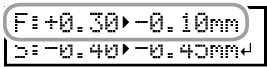
- [◀][▶]を押して、スキャン方向(S)の補正値を設定する。
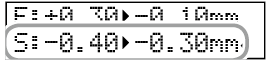
- 補正値の設定が完了したら、[ENTER]を押して決定する。
- [▲][▼]を押して、フィード方向(F)の補正値を設定する。
- 2. クロップマークだけを印刷する、3. テストカットを実施する(クロップ/カット分離テスト)をやり直して、補正が成功したかどうか確認する。
カット線の中にテストプリントしたクロップマークが収まっていれば、補正は完了です
カット線からテストプリントしたクロップマークがはみ出ている場合は、補正をやり直してください
- [MENU]を押して、もとの画面に戻るメモ:
- 出荷時設定
- F(メディアの送り方向の補正値):0.00 mm
- S(カッティングキャリッジの移動方向の補正値):0.00 mm
- メディアは取り外さずに、印刷位置とカット位置の補正を一度に実施することもできます。
- 出荷時設定